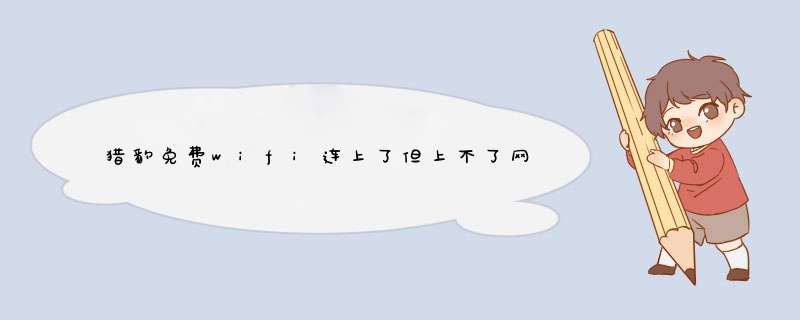
猎豹免费wifi手机连上但上不了网解决办法:
首先,更新猎豹WIFI版本试试,如果你开启了欢迎页定制功能,试试先关闭该功能再开启WiFi是否能上网
如果你是校园网用户,请用猎豹免费wifi校园神器
1、如果你机器安装有防火墙,可能是防火墙导致,目前已发现以下防火墙会导致你的WiFi用不了:Avast、Nod32、360卫士局域网防护、麦咖啡、AVG
2、如果没有其他防火墙,试试关闭系统防火墙。
1)首先,按开始键选择控制面板,win8下按开始键+X选择控制面板。
2)打开控制面板后,右上角选择到类别,再选择系统和安全。
3)点击系统防火墙
4)在左侧点击打开或关闭防火墙。
方法3:
1、将网络连接中所有网卡属性中的liebao wifi nat driver不勾选点确定,退出猎豹WIFI重新打开,试试有没有网。
2、再重新将liebao wifi nat driver勾选回去。
2、再次开启猎豹WiFi看是否可成功上网。
方法四
1、调整网卡IP设置。
打开网络连接,看看是否有其他的网络共享,有的话取消其他网卡的共享。
2、退出猎豹WIFI,重新开启猎豹WIFI,看是否能成功上网。
方法五
1、如果有多网关IP的,像这样网络逗号未识别的网络的,需要重新设置IP地址
2、在对应网卡上(不一定是本地连接哟,我这里只是用本地连接举例子)。右键,属性。
3、双击internet协议版本4上。
4、d出的IP设置页面上点击高级。
5、默认网关那里如果有多条,那就都删除。
删除完点确定后,如果你的这个网卡需要配置静态IP地址,那就重新输入一下网关地址点确定。
方法六
1、我的电脑右键属性,选择设备管理器。
2、设备管理器中卸载无线网卡,重新扫描硬件驱动。
3、等待驱动安装完成,重启猎豹WIFI,看是否能成功上网。
上述这些方法,都是可以解决手机wifi网速慢,上不了网问题的,大家可以试试!Win10打不开猎豹免费wifi提示“电脑无线网卡过旧”的解决方案 1、所有的无线共享工具都差不多,这里拿猎豹来说,一般无线网开启失败这样显示。 2、失败原因无非是两个:驱动没有更新、兼容性问题或者是真的版本过旧问题。当然更新驱动就可以解决问题最好不过了。硬件应该不是什么问题。然而用驱动精灵或者鲁大师更新最新驱动都没有效果。可是我们在系统没有升级前都可以开启无线共享。那么我们把驱动版本降低来是不是可以解决呢我们来到华硕官网。注册或登入账号进入。 3、点击产品服务支持,在框框中输入自己的电脑型号。搜索。 4、选择自己的电脑型号,进入。 5、往下选择无线网络驱动程序,打开选择Broadcom 无线网卡驱动程序及应用程序V630223228。 并点击下载到电脑的某个地方。 6、双击此电脑,进入我的电脑,点击管理。 7、进入计算机管理,在右边找到网络适配器,打开来。右击无线网卡驱动80211n。点击卸载,确认卸载。一下就没了。 8、回到桌面找到刚才下载的驱动压缩包,解压到一个文件夹里,双击EXE文件,按步骤安装完成即可了。再次启动猎豹wifi就可以了。您好,请您用杀毒软件查杀电脑的病毒,之后重新插拔一下硬件WiFi,卸载猎豹WiFi,重新到官网去下载猎豹WiFi,安装时更换一个盘符看看,比如说以前安在C盘,您可以改装在D盘。
另外,请您看看自己的电脑中有没有和猎豹WiFi的冲突的软件,很有可能是冲突了。您好,您装好了硬件的WiFi了吗?请您重新插拔硬件WiFi,再卸载掉猎豹WiFi,到官网下载猎豹WiFi重新安装一下看看。
另外,请您查杀电脑的病毒,看看会不会是病毒造成的。您的系统的杀毒软件是什么的,会不会冲突了。猎豹免费wifi开启失败的解决办法
台式电脑用户可以购买一usb无线网卡来实现,不过usb网卡普遍也要几十元,并不怎么方便,最佳选择是用户只需花不到20元购买小度wifi或者360
wifi即可轻松实现电脑网络变身wifi网络,完全无需使用什么猎豹免费wifi。
法一、请确保你的电脑有无线网卡且开关已打开,无线网卡驱动也是最新。
法二、如果电脑的电源管理为最高节能模式,也可能导致失败,建议调整为最高性能。
法三、如果你的系统为精简版系统,可能缺失ics服务,导致wifi开启失败,建议更换 *** 作系统。
法四、重启猎豹免费wifi或重启电脑试试。
对于如果是笔记本用户,如果笔记本拥有无线网卡,并开启后,依然出现猎豹免费wifi开启失败的话,不妨使用wifi共享精灵或则设置电脑实现!
欢迎分享,转载请注明来源:内存溢出

 微信扫一扫
微信扫一扫
 支付宝扫一扫
支付宝扫一扫
评论列表(0条)